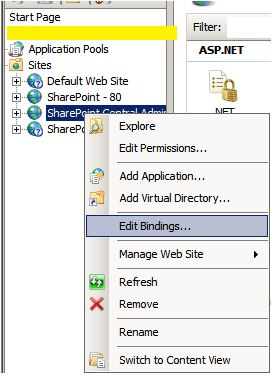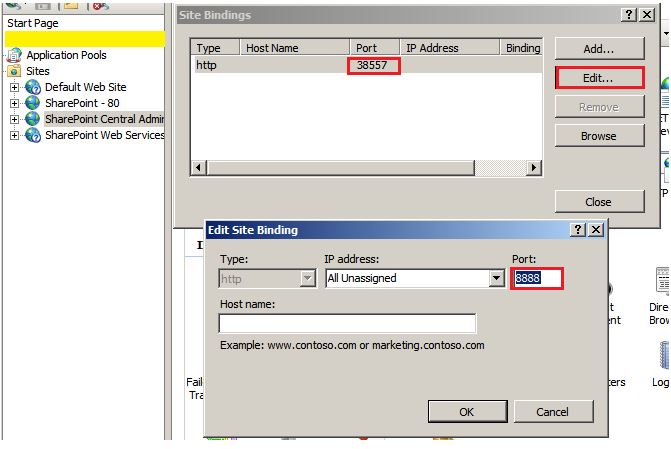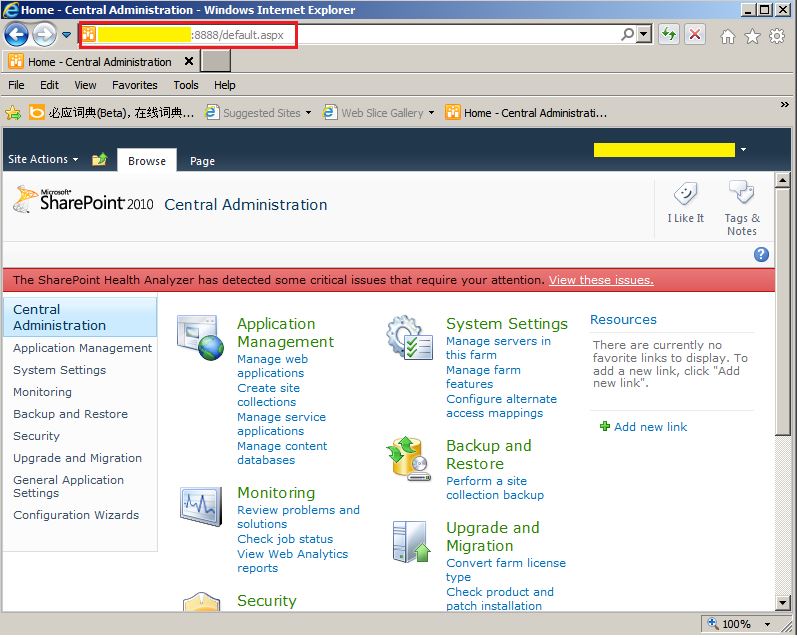168大数据
标题: SharePoint-如何创建Web Application [打印本页]
作者: Share 时间: 2015-3-4 15:01
标题: SharePoint-如何创建Web Application
摘要
体验完看到治理界面的惊喜后,我们将着手创建自己的网站了,这可是多么让人骄傲的目标啊!呵呵,不过别骄傲,SharePoint之旅布满了无数的挑战和困难,我们得做好相当的思想预备哦
要想创建自己的网站,就需要先创建一个Web Application。在创建的过程中我们会碰到一个小小的困难,不过还好,我们有足够的信心去解决它!
正文
要想创建Web Application,需要Windows SharePoint Services Web Application服务处于启动状态,不过由于默认情况下,该服务并非处于启动状态,因此在创建Web Application之前,我们需要把它启动。
因此,实际上创建Web Application的过程将分为两个部分,一个是启动Windows SharePoint Services Web Application,另外一个是创建Web Application。
下面将记录每一步的创建过程。
1. SharePoint系统配置完成以后,会自动跳转到Site配置的界面,如下图所示:
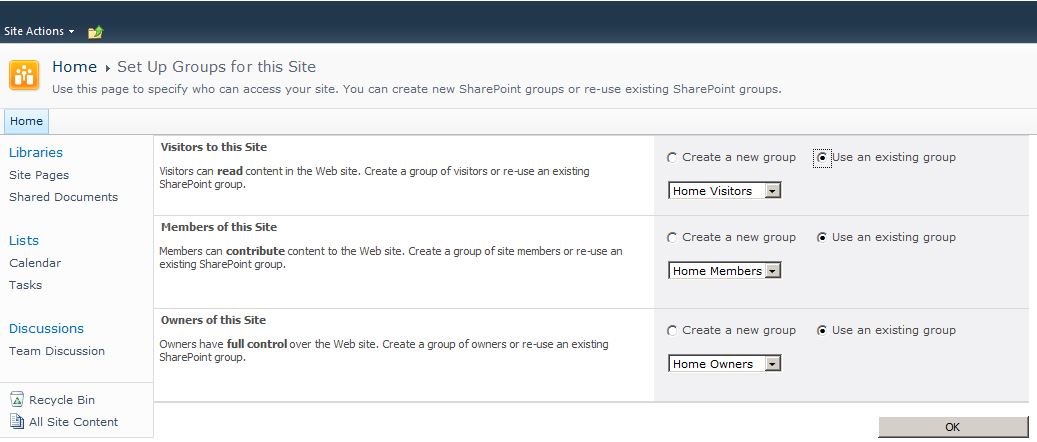
2.点击OK完成Site配置,自动跳转到你的站点首页,从现在开始你可以浏览你的SharePoint站点了,可以做子站点的创建,Library的创建,List的创建等等。
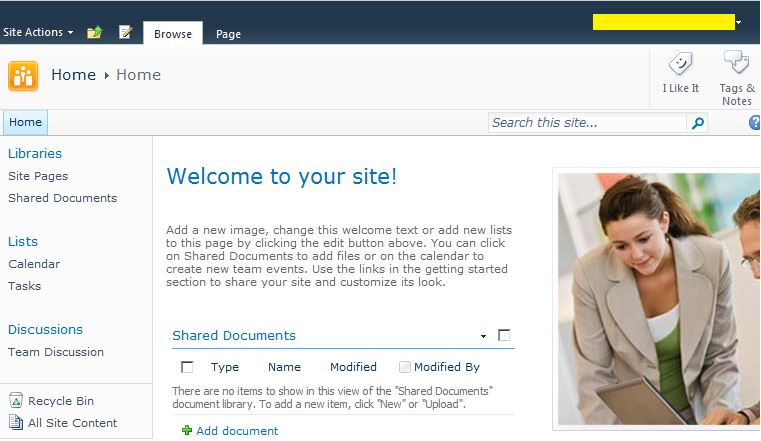
3.我们也可以进入CA查看所建立站点进行管理,点击 开始àMicrosoft SharePoint 2010 Products à SharePoint 2010 Central Administration
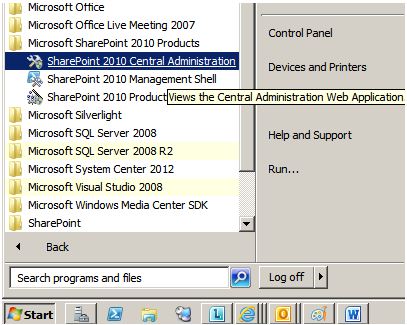
4.下面是CA界面,集成了对所有站点的管理功能。
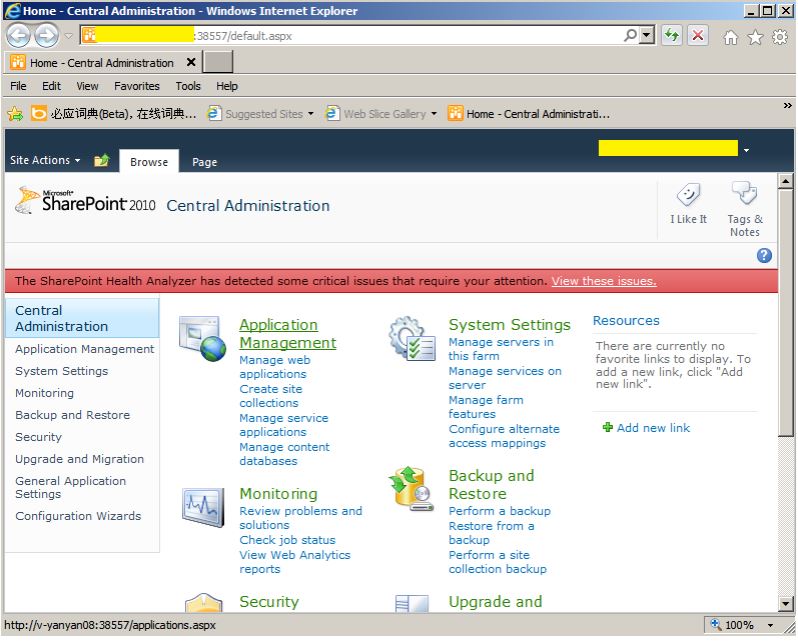 4.这是在IIS中所创建的站点,包括系统自己创建的SharePoint-80,SharePoint Central Administration以及自己创建的所有的站点集。
4.这是在IIS中所创建的站点,包括系统自己创建的SharePoint-80,SharePoint Central Administration以及自己创建的所有的站点集。
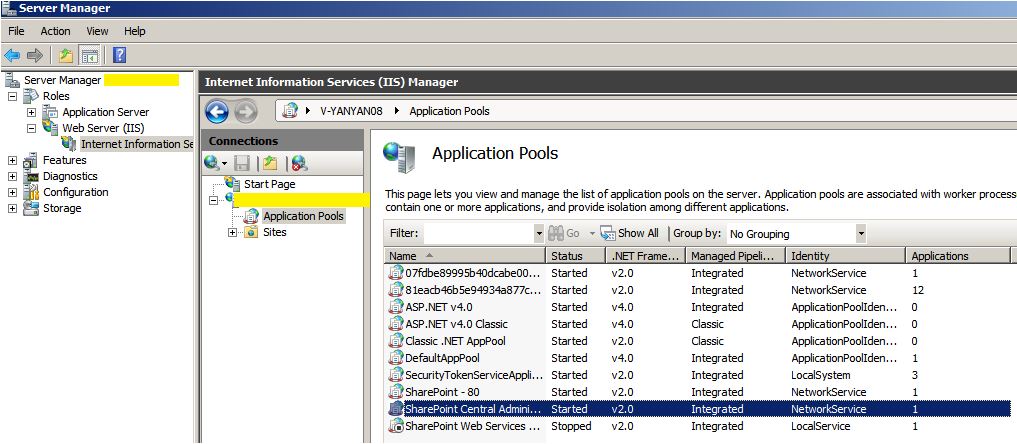 5.在IIS中我也可以根据我们的需要修改SharePoint站点的端口号,默认情况下SharePoint的站点是80端口,但CA的默认端口是在系统创建时随机分配的,不容易记忆,为方便记忆,我们一般可以手动修改CA的访问端口,比如:8888,9999等。
5.在IIS中我也可以根据我们的需要修改SharePoint站点的端口号,默认情况下SharePoint的站点是80端口,但CA的默认端口是在系统创建时随机分配的,不容易记忆,为方便记忆,我们一般可以手动修改CA的访问端口,比如:8888,9999等。
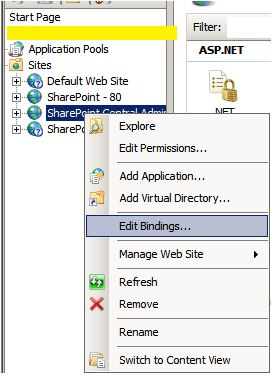
6.点击右键选择 Edit Bindings à点击 Edit à在弹出的Edit Site Bindings,Port中修改端口号为8888à点击OK完成
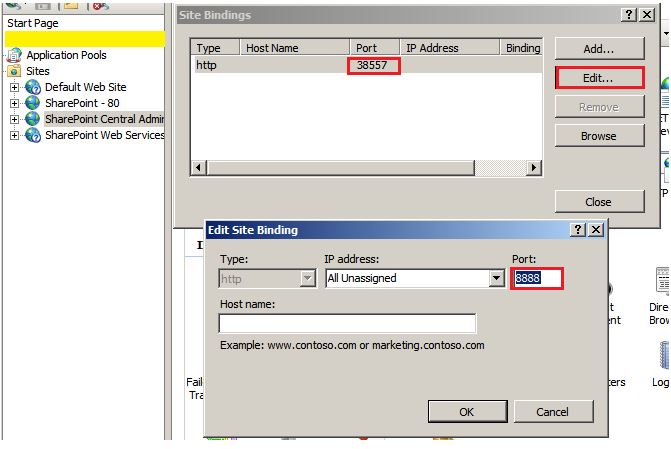
7.之后我们再访问CA的时候,直接属于http://CASite:8888就可以直接访问CA了。
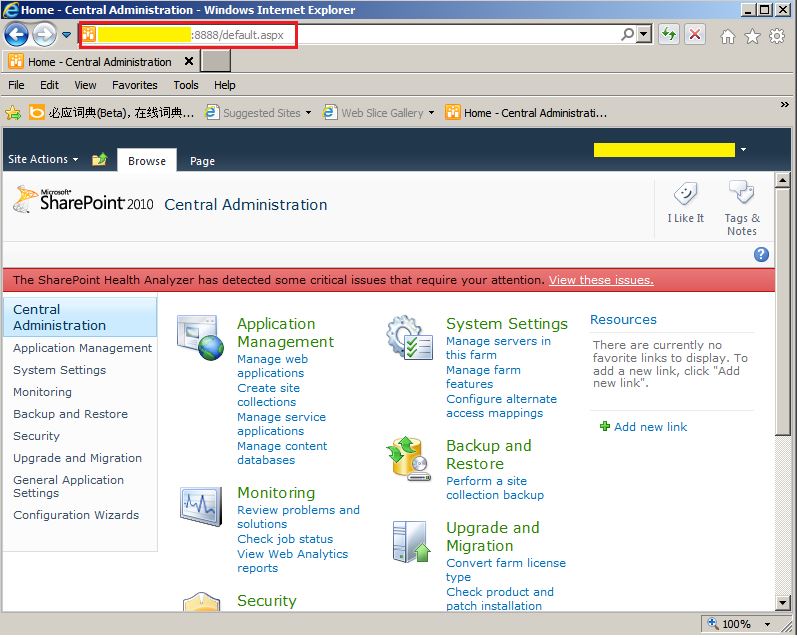
作者: 乔帮主 时间: 2015-3-4 15:54
sharepoint果然强大,多向楼主学习
| 欢迎光临 168大数据 (http://www.bi168.cn/) |
Powered by Discuz! X3.2 |

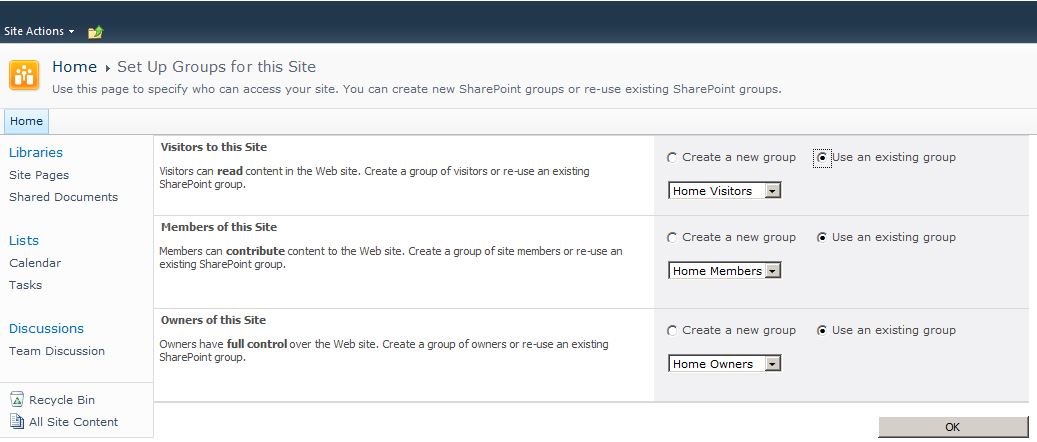
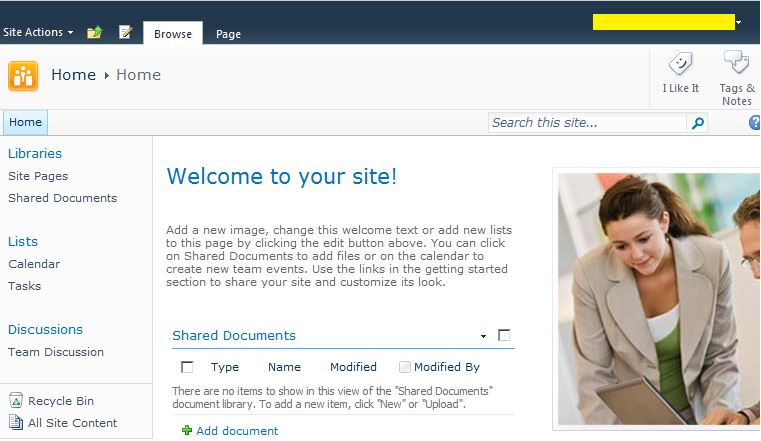
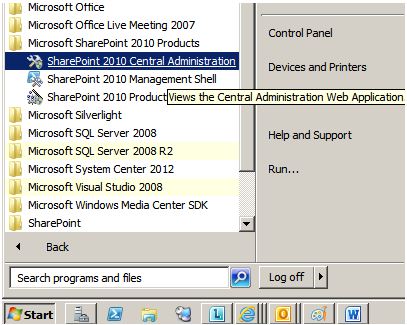
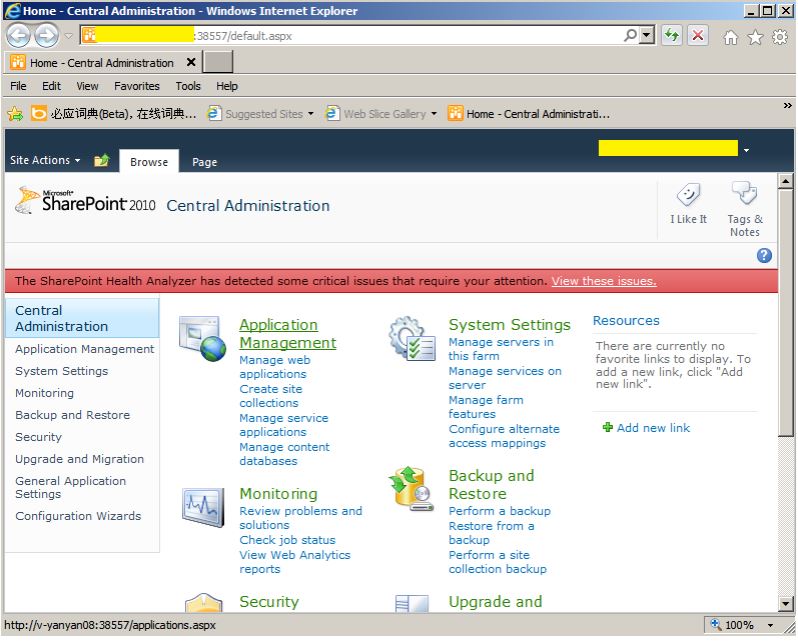 4.这是在IIS中所创建的站点,包括系统自己创建的SharePoint-80,SharePoint Central Administration以及自己创建的所有的站点集。
4.这是在IIS中所创建的站点,包括系统自己创建的SharePoint-80,SharePoint Central Administration以及自己创建的所有的站点集。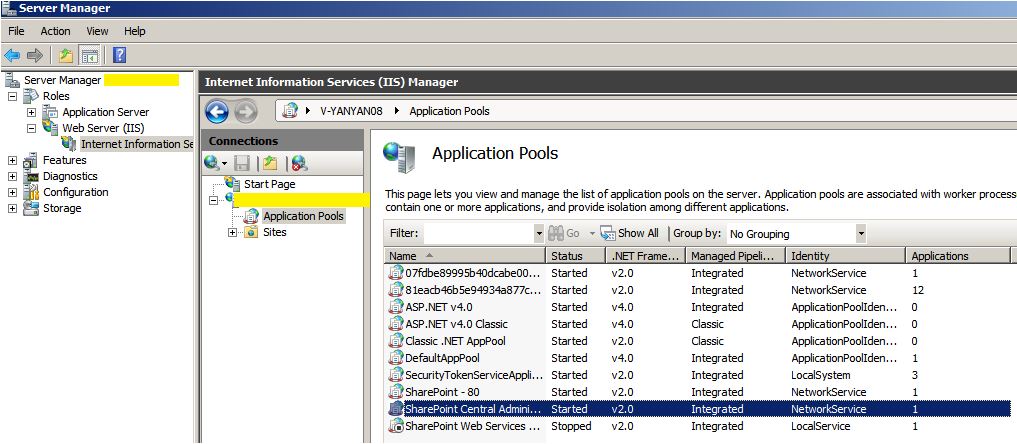 5.在IIS中我也可以根据我们的需要修改SharePoint站点的端口号,默认情况下SharePoint的站点是80端口,但CA的默认端口是在系统创建时随机分配的,不容易记忆,为方便记忆,我们一般可以手动修改CA的访问端口,比如:8888,9999等。
5.在IIS中我也可以根据我们的需要修改SharePoint站点的端口号,默认情况下SharePoint的站点是80端口,但CA的默认端口是在系统创建时随机分配的,不容易记忆,为方便记忆,我们一般可以手动修改CA的访问端口,比如:8888,9999等。